今月は「OCN モバイル ONE」が色々変わります。というか変わりました。
色々前倒しでサービス提供開始
「基本通信容量 繰り越しサービス」やら「OCN モバイル ONE アプリ更新」やら「Wi-Fiスポット」やらのサービス提供が2015年1月14日(水)にスタート。
そもそも、どれもこれも2015年1月20日(火)にサービス提供予定だったのですが、「お客さまにサービスを提供できる環境が整いましたので、2015年1月14日(水)より提供を開始します。」とのこと。
「20日まで待ち遠しいなぁΣ(゚ロ゚)o゙」
とか思っていたものの、「気付いたらいつの間にか始まってた状態」でした(^-^;
音声対応SIMカード追加手数料無料キャンペーン
2014年12月1日(月)に始まっているキャンペーンですが、2015年1月31日(土)までに「お申込みフォーム」か電話で「音声対応SIMカードを追加申し込み」すると、「音声対応SIMカード発行手数料3,000円(3,240円)が無料になる」そうです。
追加を考えているならチャンスかも知れません。
繰り越しが出来るように!
さて、14日から始まった「基本通信容量 繰り越しサービス」。
携帯電話キャリアではNTT docomoの「パケットくりこし」、auの「無制限くりこし」、ソフトバンクの「スマ放題 データくりこし」、いわゆる「格安SIM」と呼ばれるMVNO(仮想移動体通信事業者)でも「IIJmio」のクーポンの繰り越しができました。
※IIJmioでは、「高速通信できる月の通信量」のことを「クーポン」と呼びます。
いよいよOCN モバイル ONEでも開始なのですが、嬉しいのが、
なんと「一日コース」にも適用ですよ!Σ(゚ロ゚)o゙
日次コースの場合は翌日末まで、月次コースの場合は翌月末まで繰り越し分を利用できるとのこと。
「70MB/日コース」を利用しているのですが、あまり通信しなかった次の日はその分余計に高速通信で利用できます。
これに後述の「無料Wi-Fi」とか組み合わせれば、このコースでも随分快適になるのじゃないだろうかΣ(゚ロ゚)o゙
アプリがウィジェット対応
アプリを呼び出さず、ホーム画面から直接ターボON/OFFが出来るようになりました。
これは便利Σ(゚ロ゚)o゙
タブレット「Google NEXUS 7(2013)-LTE」はそもそも自宅Wi-Fiを利用して「dマガジン」などの大容量の通信を行っているので、誤って通信容量を大量に消費しないようにターボOFFにしています。
それでも、たまには快適にウェブ閲覧するためにターボONにするものの、アプリに入るのが結構面倒だったので、これからは小まめにON/OFFができそうです。
さっそくウィジェットを配置。
タップすると、「TURBO:ON」(最大150Mbps)と「TURBO:OFF」(200kbps)が切り替わります。
低速モードである「ターボOFF」(200kbps)のときは、どれだけ通信をしても通信容量は消費されないので、通信速度を要しないときは小まめにON/OFFすると、より長く高速通信が楽しめます。
このアプリ、現在地を判断して自宅についたときには自動でWi-FiがONになる機能がありましたが、後述の「Wi-Fiスポット」にも反応するようになるようです。
Wi-Fiスポット トライアル
OCN モバイル ONEを契約している人向けに、無料Wi-Fiスポットを提供する予定のようです。
まずは「期間限定トライアルサービス」として申し込みが開始となりました。
申し込みに必要なのは、「70MB/日コース」「100MB/日コース」「2GB/月コース」「4GB/月コース」「500kbpsコース(7GB/月)」のいずれかを契約していること。
あとは、利用前(申請時)と利用後のアンケートに協力すること、となります。
まずは「ご利用可能エリアを確認する」で、自分の活動範囲で使えるのか確認しておきましょう。
2015年1月14日現在では、利用可能なアクセスポイントは約7,000。2月中を目途に約48,000アクセスポイントまで拡大していく予定のようです。
Wi-Fiスポット トライアルの申し込み
さっそく申し込んでみました。
申し込みの流れは「Wi-Fiスポット ご利用の流れ」のページから確認できます。
<申し込み手順>
- 「Wi-Fiスポット 期間限定トライアルサービス」のページから、「Wi-Fiトライアルサービスのお申込み」を押します。
- 「OCN モバイル ONE契約回線の発信番号」、利用後アンケートを受信する「メールアドレス」、利用前のアンケートにそれぞれ入力します。

- 利用規約を読んだ上で、「利用規約の内容に同意します」にチェックをして、[次へ]を押します。
- 「お申込みありがとうございました。」と表示されたら、「Wi-FiユーザID発行手続きへ」をクリックします。
- 「Secure Wi-Fi」という画面が表示されるので、「発信番号」を、3桁、4桁、4桁に分けて入力します。(例.発信番号が「08012345678」の場合、「080▼」「1234」「5678」と入力する。)

- 端末製造番号の下5桁を入力します。(これもSIMカードが付いていた台紙に書いてあります。)

- [ID発行]を押すと、Wi-Fiで使用する「ユーザID」と「パスワード」が表示されるので、しっかりとメモしておきます。(下の画面例では「ユーザID」は「ab9999999@ocn」、パスワードは「abcd1234」になります。)

自分は「発信番号」と「契約番号」がどっちがどっちだか分からなくなってしまって、「入力してるのに、なんで先に進めないんだ!?Σ(゚ロ゚)o゙」とかなってしまいました。
「080」とか「090」から始まる方が「発信番号」です。
不明な場合には、「OCN モバイル ONE アプリ」の画面や、「OCN マイページ」から確認することもできます。
端末製造番号は、SIMカードの台紙に記載されているほか、SIMカードそのものにも5桁ずつ三行に分けて記載されています。

この三行目の5桁の数字を入力します。
Android端末にWi-Fi設定してみる
「Wi-Fiの設定方法を確認する」のページに手順が載っています。
上記ページでは、Wi-Fiスポットが利用可能な場所で設定することを前提としているので、Wi-Fiスポット圏外で設定してみます。
<Wi-Fiスポット 設定手順>
- Androidの設定画面を開く。



- Wi-Fiの設定画面を開く。



- Wi-Fi設定画面に入ったら、アクセスポイントの追加を選びます。(機種によって操作方法が違う場合があります。「メニューから『ネットワークを追加』を選ぶ」等。)

- 「ネットワークを追加」というダイアログが表示されたら、以下のように設定する。
- [保存]を押して登録する。([接続]や[登録]の場合があるかもしれません)
以上でWi-Fiの設定は完了です。
アプリで自動切り替え設定
OCN モバイル ONEを利用するのであれば、「OCN モバイル ONE アプリ」は入れておきましょう。
「本日の利用量」や「通信容量」が確認できて、ターボON(150Mbps)/OFF(200kbps)を切り替えたりすることができます。
また、「設定」の「WiFi連携設定」から設定を行うことで、自宅に到着したり、充電を開始すると自動でWi-Fiに切り替わったり、自宅から離れるとWi-Fiをオフにしたりすることで、通信使用量やバッテリー消費を抑えることができます。
まずはWi-Fiスポットの申し込みを行いましたが、自宅近くにWi-Fiスポットが無いので、近日試しに出かけたいと思います。
多分、続く。
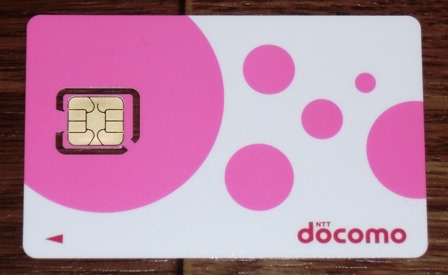



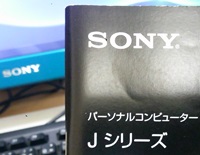

コメント